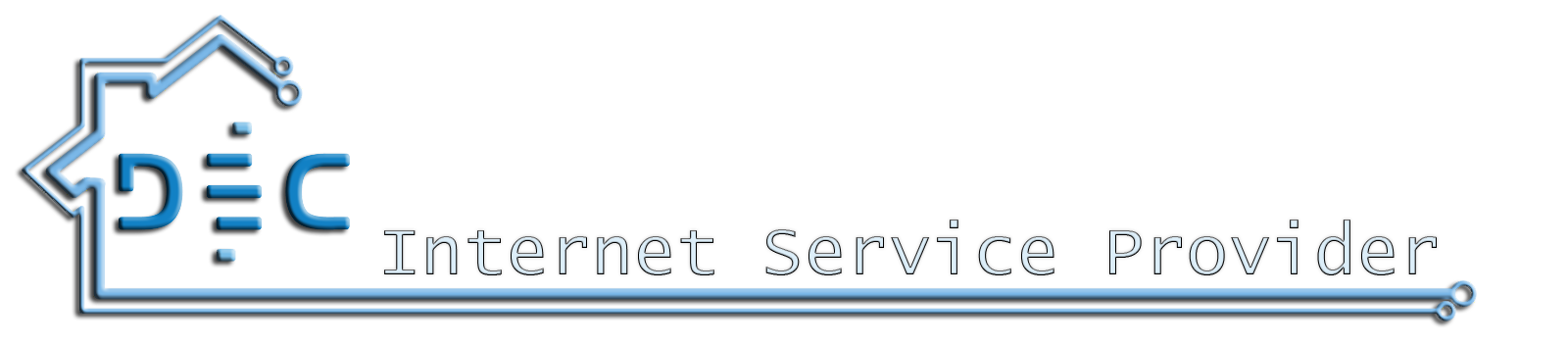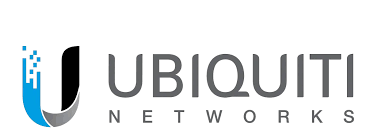Для того чтобы повысить скорость передачи данных до 200 Мбит/с на беспроводном мосту с использованием Ubiquiti PowerBeam M5-400, следуйте этим рекомендациям. При этом нужно учитывать, что максимальная производительность зависит от условий, конфигураций и настроек сети.
Настройки для повышения скорости передачи данных
-
Обновление прошивки:
- Убедитесь, что на обоих устройствах установлена последняя версия прошивки. Это может повысить производительность и стабильность беспроводного соединения.
-
Настройка радиомодуля:
- Зайдите в веб-интерфейс обоих PowerBeam через IP-адрес устройства (обычно это
192.168.1.20по умолчанию). - Убедитесь, что режим работы установлен на "Bridge" (Мост), чтобы избежать лишних задержек.
- Зайдите в веб-интерфейс обоих PowerBeam через IP-адрес устройства (обычно это
-
Выбор частотного канала:
- Попробуйте использовать различные частотные каналы, чтобы найти менее загруженные каналы. Для этого в настройках радиомодуля выберите вкладку Wireless и попробуйте другие Wireless Channel (например, 20 MHz, 40 MHz или 80 MHz, если доступно).
- Используйте функцию "Site Survey" для нахождения лучшего канала. Избегайте частот, которые заняты, для минимизации интерференции.
-
Ширина канала:
- Увеличьте ширину канала до 40 MHz. Это даст вам больше полосы пропускания, что необходимо для достижения более высоких скоростей передачи. Это можно сделать в настройках Channel Width.
-
Мощность передатчика:
- Увеличьте мощность передатчика (TX Power) до максимального значения, но следите за тем, чтобы не вызвать перегрузки сигнала (особенно на приемной стороне). Обычно уровень в 20-30 dBm достаточен для получения оптимальной производительности на расстоянии 10 км.
-
Качество сигнала и расстояние:
- Проверьте уровень сигнала (RSSI) и стрелку указывающую на уровень шумов (Noise Floor). Достигните значения RSSI не менее -60 dBm для стабильного соединения и хорошей скорости.
- Убедитесь, что между антеннами нет никаких препятствий, так как это может создавать затухания.
-
Настройки мультиплексирования:
- В разделе Advanced попробуйте настроить параметры "Airtime Fairness" и "MIMO", если эти опции доступны. Это может улучшить производительность и латентность, особенно в сценариях с повышенной нагрузкой.
-
Настройка QoS:
- Если необходимо, используйте управление качеством сервиса (QoS), чтобы приоритизировать сетевые трафики, особенно если в сети есть другие устройства, которые могут нагружать соединение.
-
Тесты скорости:
- После выполнения изменений протестируйте скорость соединения при помощи сервиса тестирования скорости (например, Speedtest).
-
Замена на более мощное оборудование:
- Если все вышеперечисленные настройки не дают нужного результата, возможно, стоит рассмотреть возможность обновления на более мощное оборудование, такое как Ubiquiti AirFiber.
Применение изменений
После каждого изменения в настройках обязательно сохраняйте, перезагружайте устройства и проводите повторные тесты скорости и мониторинг состояния соединения. Успех в достижении 200 Мбит/с будет зависеть от различных факторов, таких как качественная видимость и состояние оборудования.
Если повреждение или старение оборудования подтверждаются, возможно, потребуется его замена или обновление до более современного оборудования, чтобы обеспечить хорошую скорость и стабильность соединения.